Loading ...
Loading ...
Loading ...
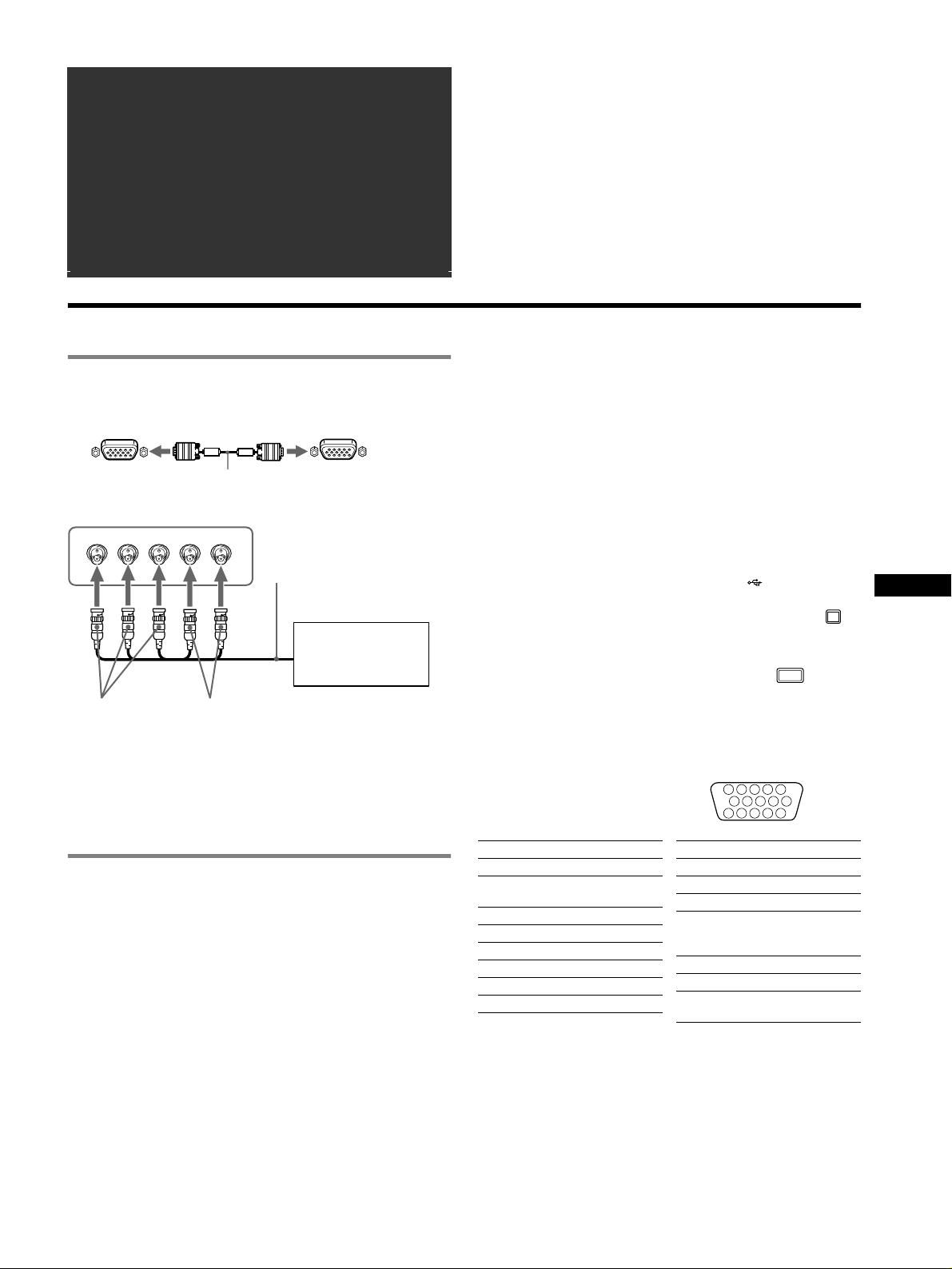
3
FR
• Trinitron
â
est une marque commerciale déposée de Sony Corporation.
• Macintosh est une marque commerciale sous licence d’Apple Computer, Inc.,
déposée aux Etats-Unis et dans d’autres pays.
•Windows
â
et MS-DOS sont des marques déposées de Microsoft Corporation
aux Etats-Unis et dans d’autres pays.
• IBM PC/AT et VGA sont des marques commerciales déposées d’IBM
Corporation aux Etats-Unis.
• VESA et DDC
ä
sont des marques commerciales de Video Electronics
Standard Association.
•
ENERGY STAR est une marque déposée aux Etats-Unis.
• Tous les autres noms de produits mentionnés dans le présent mode d’emploi
peuvent être des marques commerciales ou des marques commerciales
déposées de leurs sociétés respectives.
• Les symboles “
ä” et “â” ne sont pas mentionnés systématiquement dans le
présent mode d’emploi.
Configuration
1 Raccordez votre moniteur à votre
ordinateur
x Raccordement au connecteur d’entrée HD15
x Raccordement aux 5 connecteurs BNC
Raccordement à un Macintosh ou un ordinateur
compatible
Lorsque vous connectez ce moniteur à un Power Mac G3/G4, utilisez
l’adaptateur fourni, le cas échéant. Raccordez l’adaptateur fourni à
l’ordinateur avant de raccorder le câble. Si vous possédez un autre type
d’ordinateur Macintosh, doté de 2 rangées de broches, vous devrez
utiliser un adaptateur différent (non fourni).
2 Mettez le moniteur et l’ordinateur sous
tension
1 Raccordez le cordon d’alimentation au moniteur puis
appuyez sur l’interrupteur ! (alimentation) afin de mettre
le moniteur sous tension.
2 Mettez l’ordinateur sous tension.
Vous n’avez pas besoin de pilotes spécifiques
Ce moniteur est conforme à la norme Plug & Play “DDC” et détecte
automatiquement l’ensemble des informations relatives au moniteur. Il n’est pas
nécessaire d’installer un pilote ou un gestionnaire supplémentaire sur
l’ordinateur.
Lorsque vous mettez votre ordinateur sous tension pour la première fois, après
l’avoir raccordé au moniteur, il est possible que l’Assistant d’ajout de nouveau
matériel apparaisse à l’écran. Dans ce cas, suivez les instructions affichées. Le
moniteur Plug & Play approprié est sélectionné automatiquement, vous
permettant ainsi de l’utiliser.
Remarques
• Plug and Play ne s’applique qu’au connecteur HD15 et non aux 5 connecteurs
BNC.
• Ne touchez pas les broches du connecteur du câble de signal vidéo.
• Vérifiez l’alignement du connecteur HD15 pour ne pas tordre les broches du
connecteur du câble de signal vidéo.
Sélection du signal d’entrée
Vous pouvez raccorder deux ordinateurs à ce moniteur à l’aide des
connecteurs HD15 et BNC. Pour basculer d’un ordinateur à l’autre,
utilisez le commutateur INPUT. Le connecteur sélectionné apparaît à
l’écran pendant 3 secondes.
Remarque
Si aucun signal n’est entré par le connecteur sélectionné, le message PAS DE
VIDEO apparaît à l’écran. Après quelques secondes, le moniteur passe en mode
d’économie d’énergie. Si tel est le cas, basculez sur l’autre connecteur.
Raccordement de périphériques compatibles USB
(bus série universel)
Assurez-vous que le moniteur et l’ordinateur sont sous tension puis
raccordez votre ordinateur aux connecteurs USB ( ) situés sur le côté
droit du moniteur.
Raccordez votre ordinateur au connecteur d’envoi carré ( ) à
l’aide du câble USB fourni.
Si un message Windows s’affiche, suivez les instructions à l’écran et
sélectionnez “Concentrateur USB générique”.
Raccordez le connecteur USB rectangulaire de réception ( ) lorsque
vous raccordez vos périphériques compatibles USB (par exemple, une
imprimante, le clavier, la souris, un scanner, etc.).
Remarque
Le moniteur fonctionne comme un concentrateur USB tant qu’il est allumé ou en
mode d’économie d’énergie.
Connecteurs d’entrée HD15
* DDC (Display Data Channel) est une norme de VESA.
Table des Matières
Configuration. . . . . . . . . . . . . . . . . . . . . . . . . . . . . . . 3
Réglages. . . . . . . . . . . . . . . . . . . . . . . . . . . . . . . . . . . 4
Dépannage . . . . . . . . . . . . . . . . . . . . . . . . . . . . . . . . . 6
Spécifications . . . . . . . . . . . . . . . . . . . . . . . . . . . . . . 7
Précautions . . . . . . . . . . . . . . . . . . . . . . . . . . . . . . . . 8
Appendix . . . . . . . . . . . . . . . . . . . . . . . . . . . . . . . . . . . i
Preset mode timing table . . . . . . . . . . . . . . . . . . . . . . . i
TCO’99 Eco-document. . . . . . . . . . . . . .Couverture dos
vers le HD15
câble de signal
vidéo (fourni)
vers le HD15 de
l’ordinateur raccordé
RGBHDVD
câble de signal vidéo
(non fourni)
Reportez-vous aux
exemples précédents
pour raccorder
l’ordinateur.
vers SYNC IN HD/VD
vers VIDEO IN R/G/B
5 4 3 2
1
678910
1112131415
N° de broche Signal
1 Rouge
2Vert
(Sync sur Vert)
3Bleu
4 ID (Masse)
5 DDC (Masse)*
6 Masse Rouge
7Masse Vert
8Masse Bleu
9 DDC + 5V*
10 Masse
11 ID (Masse)
12 Données
bi-directionnelles
(SDA)*
13 Sync H
14 Sync V
15 Horloge de
données (SCL)*
N° de broche Signal
Loading ...
Loading ...
Loading ...